1. Tổng quan
Bài viết hướng dẫn chi tiết định khoản và thao tác thực hiện trên phần mềm với nghiệp vụ rút dự toán chuyến khoản mua tài sản cố định (TSCĐ) bằng dự toán Ngân sách nhà nước (Theo dõi trên MISA Mimosa Online). Qua đó giúp kế toán đảm bảo tuân thủ đúng hướng dẫn thông tư, tự động hạch toán chính xác lên các báo cáo tài sản, báo cáo tài chính và các báo cáo khác liên quan
Nội dung bài viết bao gồm hướng dẫn định khoản và các thao tác trên phần mềm với trường hợp mua TSCĐ bằng nguồn giao tự chủ (Thường xuyên) và nguồn không giao tự chủ (Không thường xuyên).
2. Ðịnh khoản
2.1 Nếu rút dự toán ngân sách cấp từ nguồn giao tự chủ:
Nợ TK 211: Tài sản cố định của đơn vị
Có TK 1351: Phải thu kinh phí được cấp (1351)
Đồng thời, ghi:
Có TK 008221, 008222
2.2. Nếu rút dự toán ngân sách cấp từ nguồn không giao tự chủ:
2.2.1. Nếu rút dự toán THỰC CHI từ nguồn không giao tự chủ:
Nợ TK 211: Tài sản cố định của đơn vị
Có TK 511: Doanh thu từ kinh phí NSNN cấp
Đồng thời, ghi:
Có TK 008212: Dự toán không giao tự chủ (Thực chi)
2.2.2 Nếu rút dự toán TẠM ỨNG từ nguồn không giao tự chủ:
Nợ TK 211: Tài sản cố định của đơn vị
Có TK 1351: Phải thu kinh phí được cấp (1351)
Đồng thời, ghi:
Có TK 008211
- Định kỳ, căn cứ vào khoản chi từ kinh phí tạm ứng nguồn không giao tự chủ đã có đủ hồ sơ chứng từ có liên quan để quyết toán khoản đã chi, ghi:
Nợ TK 135: Phải thu kinh phí được cấp (1351)
Có TK 511: Doanh thu từ kinh phí NSNN cấp
3. Hướng dẫn trên phần mềm
Bước 1. Vào Danh mục\Tài sản cố định.
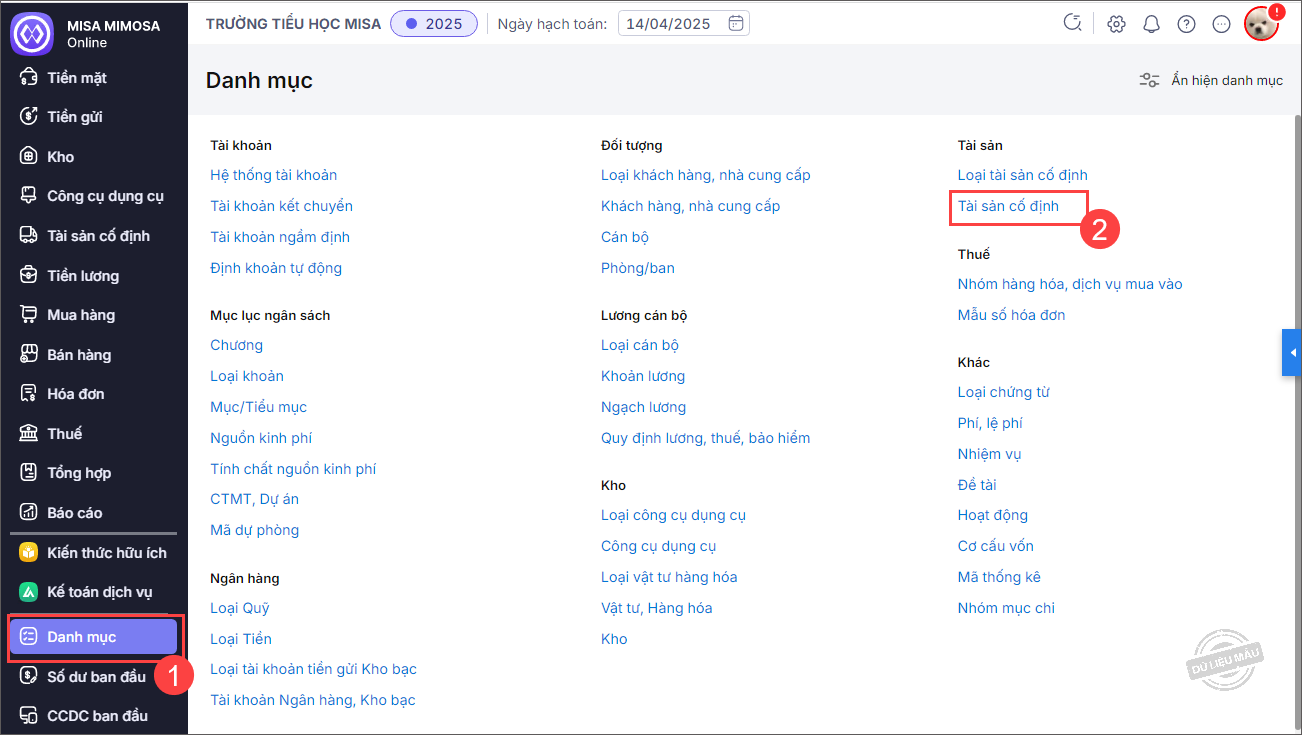
Bước 2. Để thêm mới tài sản cố định, nhấn Thêm.

Bước 3 Thông tin chi tiết cần khai báo:
- Khai báo thông tin tại mục Thông tin chung: Mã tài sản, Tên tài sản, Loại tài sản, Phòng/Ban, Nguồn HT và 1 số thông tin khác.
- Hiện trạng sử dụng: chọn hiện trạng theo loại hình đơn vị tương ứng
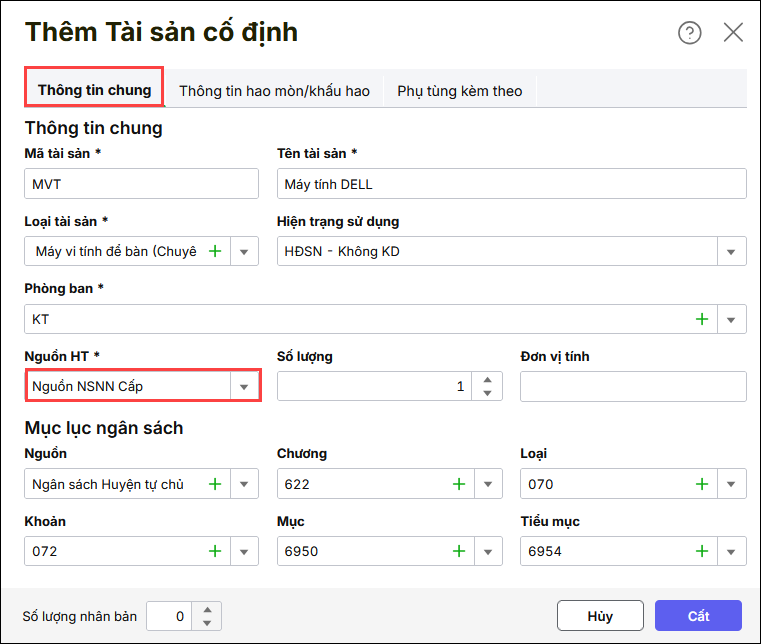
- Khai báo thông tin tại mục Thông tin hao mòn/khấu hao, phần mềm tự lấy thống tin dựa the Loại tài sản cụ thể như sau:
– Nhập Ngày mua, phần mềm tự động lấy lên Ngày ghi tăng và Ngày sử dụng, Thời gian sử dụng (năm), Thời gian SD còn lại (năm)
– Nhập Nguyên giá, phần mềm tự động tính Giá trị HM/KH năm , Hao mòn/khấu hao lũy kế, Giá trị còn lại…
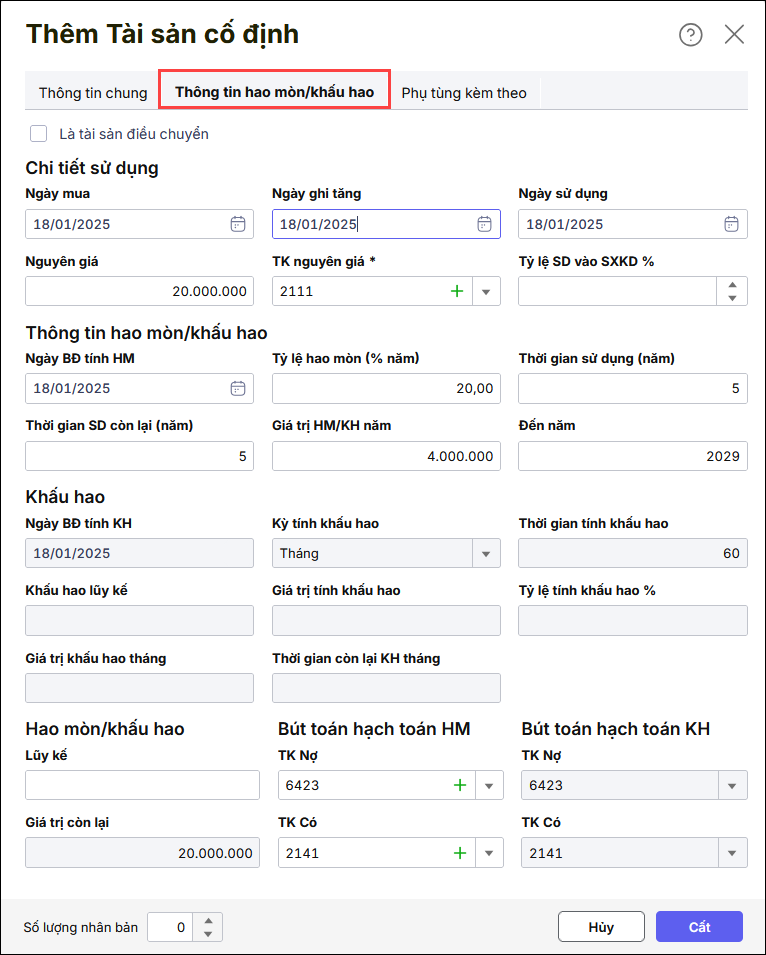
Lưu ý: Nếu muốn mua sắm nhiều tài sản giống nhau, nhập số lượng tại ô Số lượng nhân bản.
Số lượng nhân bản = số lượng thực tế – 1
- Khai báo thông tin tại mục Phụ tùng kèm theo
Bước 4. Nhấn Cất.
Bước 5. Chọn hình thức mua sắm Tài sản cố định. Ví dụ: Mua TSCĐ qua chuyển khoản kho bạc.
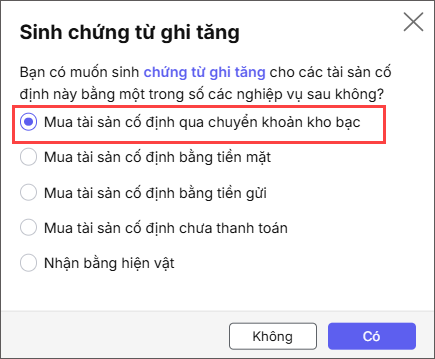
Bước 6. Nhấn Có để sinh chứng từ Mua và ghi tăng Tài sản cố định.
Trường hợp mua TSCĐ bằng chuyển khoản: sinh Chuyển khoản kho bạc mua tài sản cố định.
Bước 7. Kiểm tra thông tin trên chứng từ tự động sinh, đồng thời nhập bổ sung thông tin Đơn vị trả tiền, Mục lục ngân sách.
– Tại tab Hạch toán, thực hiện chọn cột nghiệp vụ (Tạm ứng đã cấp dự toán, Thực chi):
- Hệ thống tự động hạch toán TK Nợ 211, TK Có 1351 (Nếu dùng nguồn giao tự chủ)
- Nhấn Cập nhật hạch toán đồng thời: Phần mềm tự động sinh TK Có 008222 (nghiệp vụ thực chi) , TK Có 008221 (nghiệp vụ tạm ứng đã cấp dự toán) ,
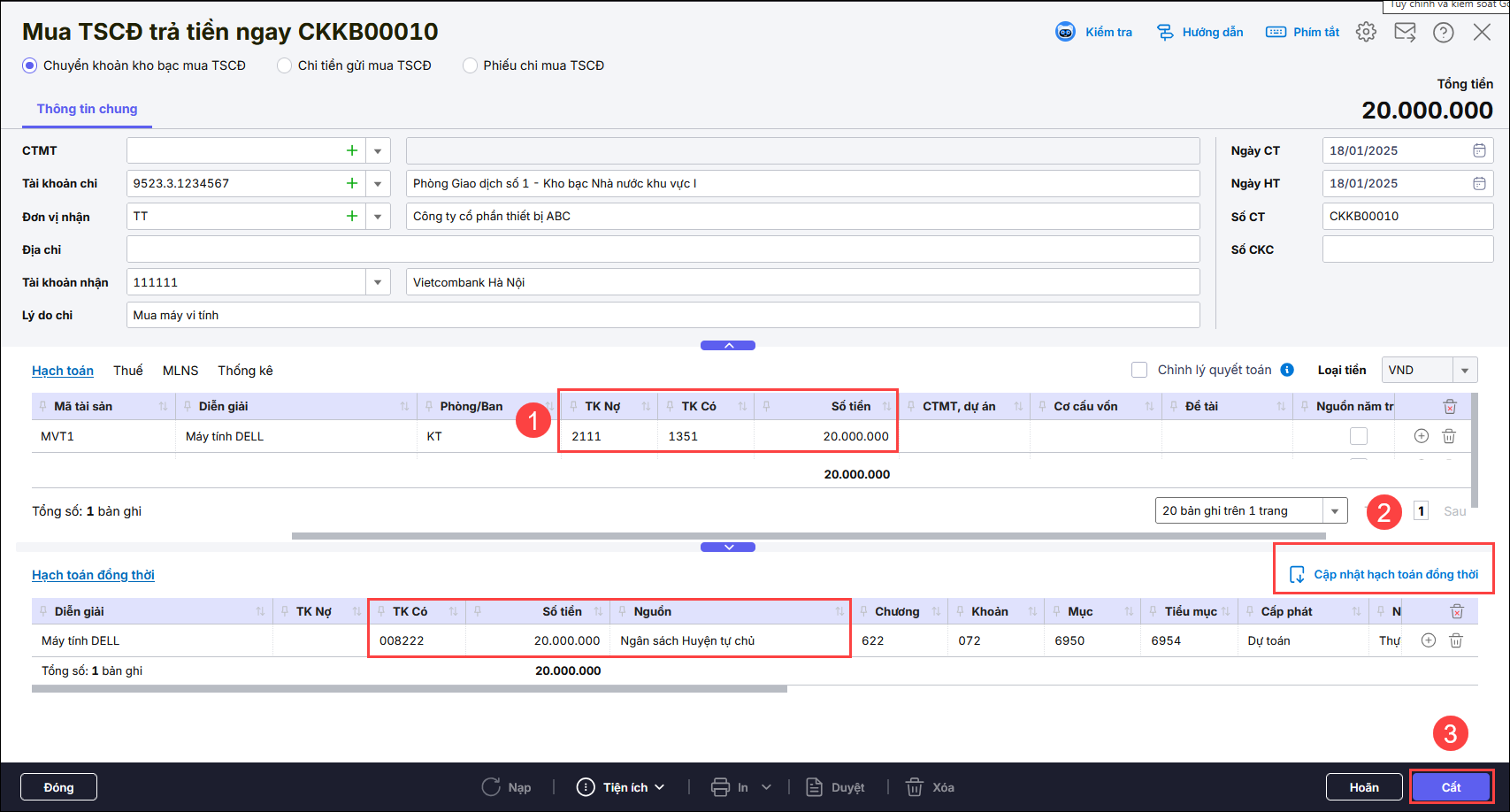
Bước 8. Nhấn Cất.
Bước 9. In các chứng từ liên quan bằng cách chọn chức năng In trên thanh công cụ.
** Lưu ý: Với nghiệp vụ mua tài sản cố định bằng nghiệp vụ Tạm ứng đã cấp dự toán, anh chị cần thực hiện lập bảng kê thanh toán tạm ứng với kho bạc theo hướng dẫn tại đây





